小白一键重装系统软件怎么使用
- 分类:教程 回答于: 2022年06月18日 11:36:02
市场上一键重装系统软件琳琅满目,而小白一键重装系统也是其中的一款,很多朋友喜欢小白软件因为它简单安全,但是下载后却不知道具体该怎么操作,下面小编就将小白一键重装系统软件怎么使用的方法教给大家。
工具/原料
系统版本:win8专业版
品牌型号: 华硕UL30KU23A
软件版本:小白一键重装系统 v2990
小白一键重装系统软件怎么使用
1、下载安装小白一键重装系统,打开选择要安装的版本,点击下一步。
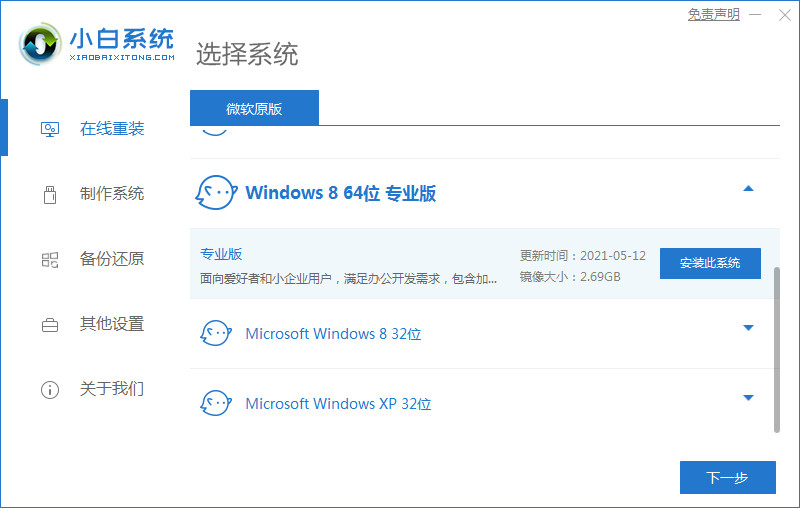
2、勾选要安装的应用软件,点击下一步。
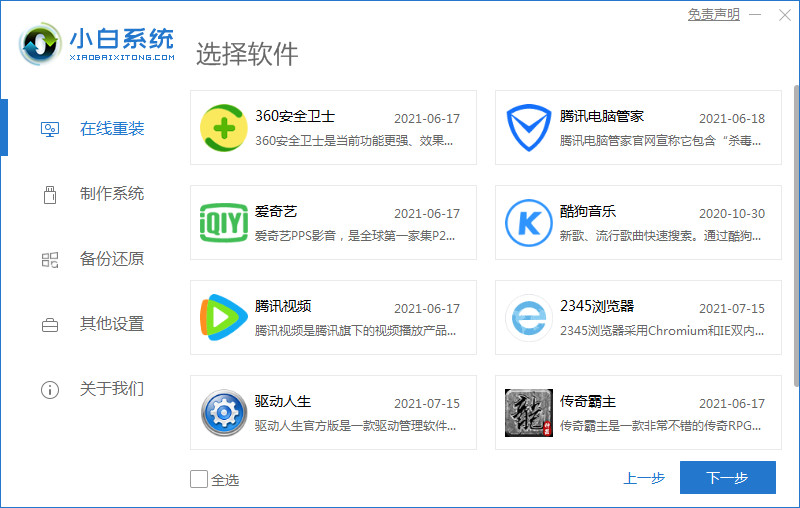
3、等待软件下载系统镜像、驱动等资料。

4、等待系统部署环境结束后,点击立即重启。
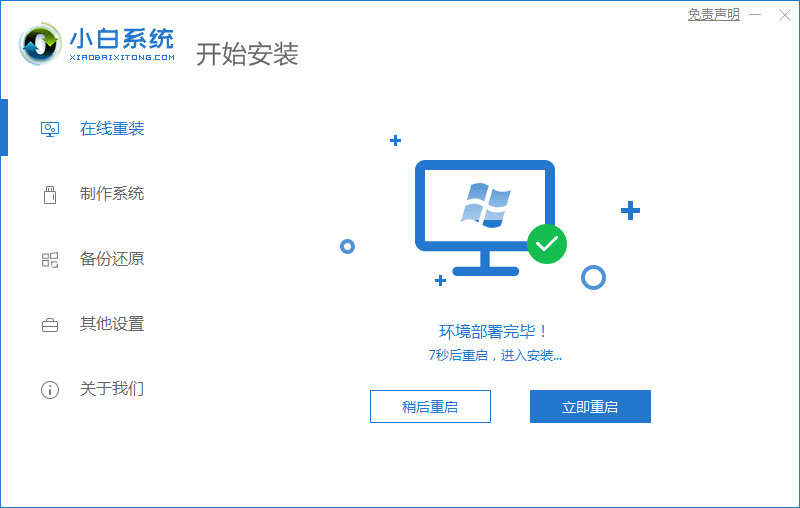
5、进入启动管理想页面,选择第二项,点击回车。

6、等待系统自动安装结束后,点击立即重启。

7、重启后再次进入启动管理界面,选择第一项,windows8,回车。
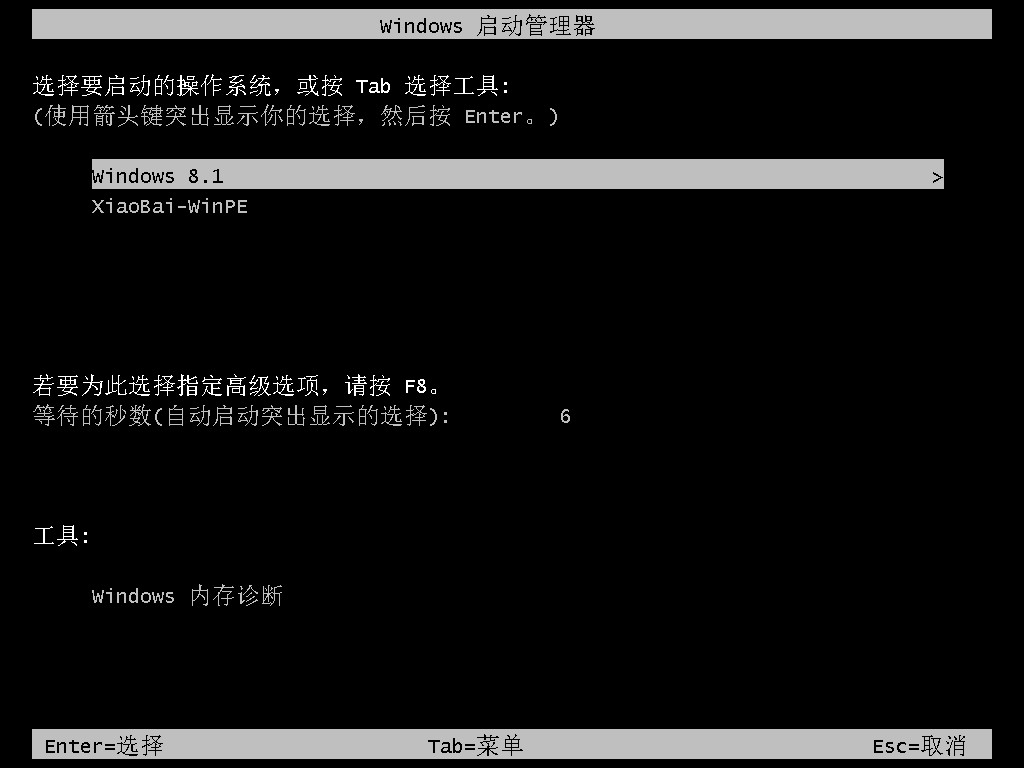
8、等待进入windows8系统桌面,完成。

总结
1、下载安小白一键重装系,打开选择要安装的版本,点击下一步。
2、勾选要安装的应用软件,点击下一步,等待软件下载系统镜像、驱动等资料。
3、等待系统部署环境结束后,点击立即重启,进入启动管理想页面,选择第二项,点击回车。
4、等待系统自动安装结束后,点击立即重启,再次进入启动管理界面,选择第一项,windows8,回车。
5、等待进入windows8系统桌面,完成。
 有用
26
有用
26


 小白系统
小白系统


 1000
1000 1000
1000 1000
1000 1000
1000 1000
1000 1000
1000 1000
1000 1000
1000 1000
1000 1000
1000猜您喜欢
- 迅龙数据恢复软件怎么使用..2023/04/17
- 影音先锋官网:畅享高清影音尽在这里!..2024/04/18
- 联想小新SR1000AT-ISE电脑安装系统xp..2023/05/07
- 数据格式化以后恢复软件有哪些能用..2023/11/17
- 一键装机软件的使用步骤教程..2021/08/20
- windows7旗舰版在线安装步骤2016/11/12
相关推荐
- 操作系统哪个好2022/10/09
- 笔记本电脑黑屏怎么办的解决教程..2022/04/02
- 电脑风扇转速多少正常的详细介绍..2021/07/29
- 联想一体机w7重装系统教程2017/01/15
- 小鱼一键重装系统软件怎么重装..2022/07/16
- 电脑如何重装系统的详细教程..2020/06/05














 关注微信公众号
关注微信公众号



